TextSS.netは複数ファイルに一斉に編集ができるソフト。
たとえば、htmlファイルが複数あるとして、同じタグをすべてのファイルに追加したいときに操作ひとつで一気に挿入できるすぐれものです。
(例)すべてのhtmlファイルに下記のタグを挿入したい。
<link rel="stylesheet" href="style.css" type="text/css" media="all" />
挿入前
<link rel="stylesheet" href="http://image.moshimo.com/static/publish/sd/css/templates/twilightshell.css" type="text/css" media="all" />
<style type="text/css">
挿入後
<link rel="stylesheet" href="http://image.moshimo.com/static/publish/sd/css/templates/twilightshell.css" type="text/css" media="all" />
<link rel="stylesheet" href="style.css" type="text/css" media="all" />
<style type="text/css">
TextSS.net 手順
フォルダの中にあるhtmlファイルすべてに挿入します。
1. 起動
TextSS.netを起動する。まずは、編集ファイルの種類を指定。左上にあるプルダウンメニューから対象の拡張子(html,など)を選択する。
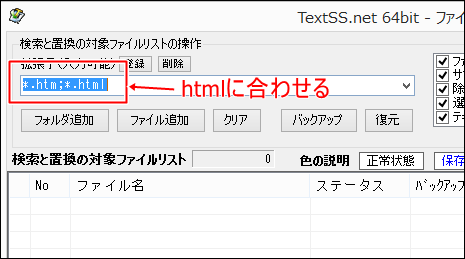
2. フォルダを指定
「フォルダ追加」をクリック。
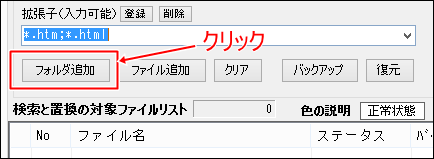
編集したいファイルの入ったフォルダを選択する。
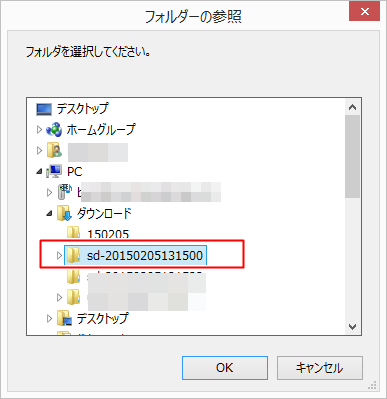
ファイルが読み込まれて一覧表示される。左下の「次へ」をクリック。
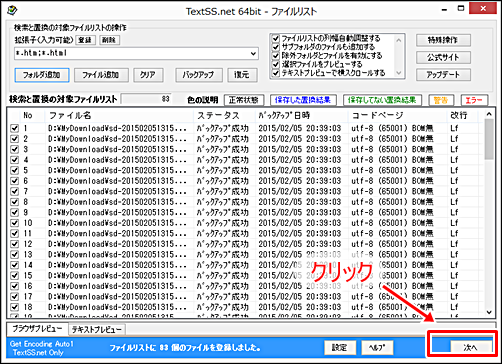
3. 検索と置換
編集する場所を検索で指定し、置換で挿入する。

①のところに
<style type="text/css">
②のところに
<link rel="stylesheet" href="style.css" type="text/css" media="all" /> <style type="text/css">
それぞれ入力して、左下の「次へ」をクリック。
4. 実行する
「置換結果の保存」は(保存する)で、「置換候補の確認」は(表示しない)を選択。※(表示する)にすると、毎回確認が必要でスムーズに作業が進まない。
それができたら、左下の「開始」をクリック。
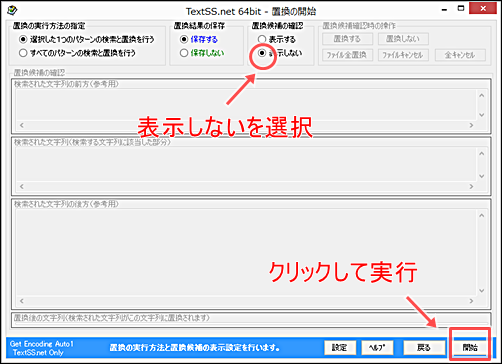
置換が無事成功すると、下記のようになる。そして「バックアップ」をクリック。または右上の「×」でソフトを終了させる。
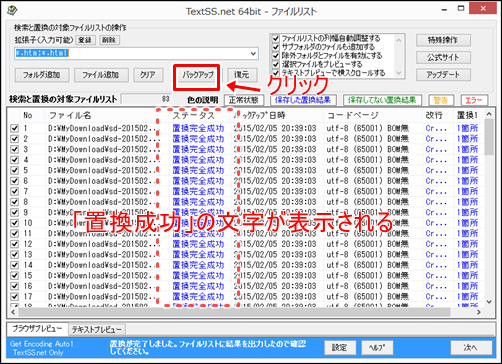
5. 編集完了
実際にファイルを数枚開いてみて、タグが挿入されているかを確認する。
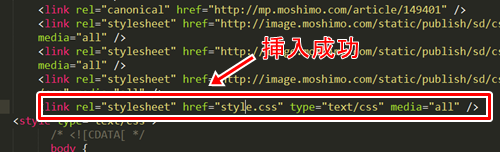
用途について
- 文字列の挿入
- 文字列の削除
- IDやクラス名の入替
- URLの変更
(もしもショップオーナー様へ)
ショップできすぎくんで作成したファイルは、ヘッダー画像を入れ替えるだけでもすべてのファイルを編集しなければならない。そんなときに、このソフトはとても便利です。一度お試しください。